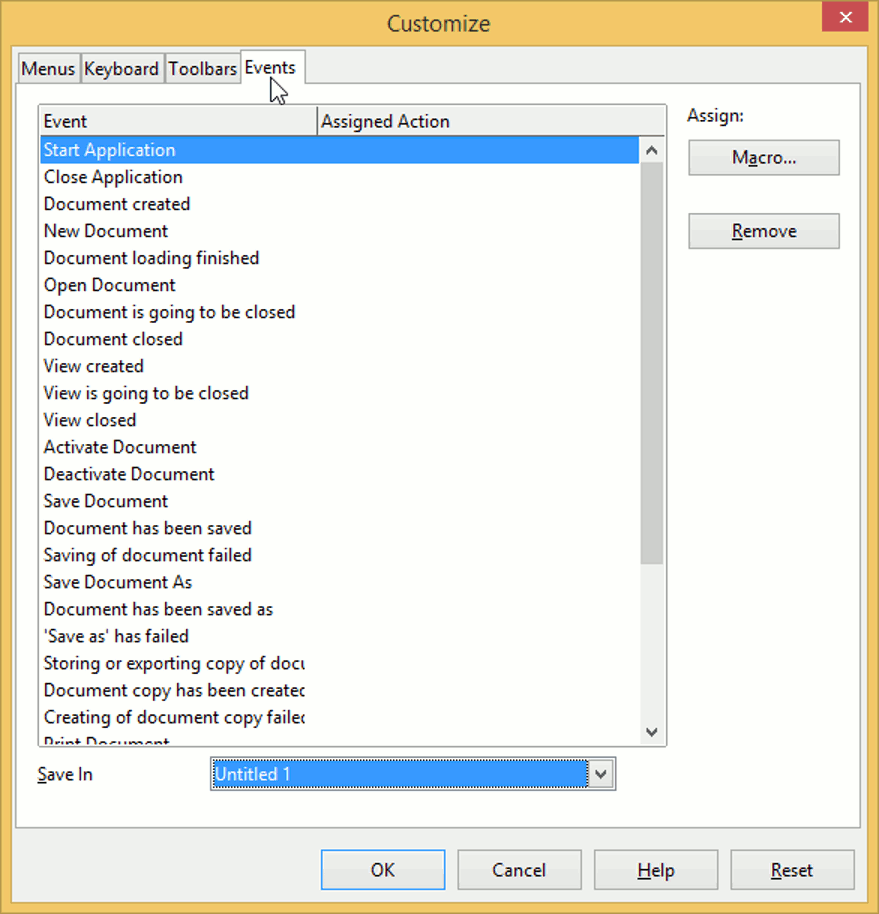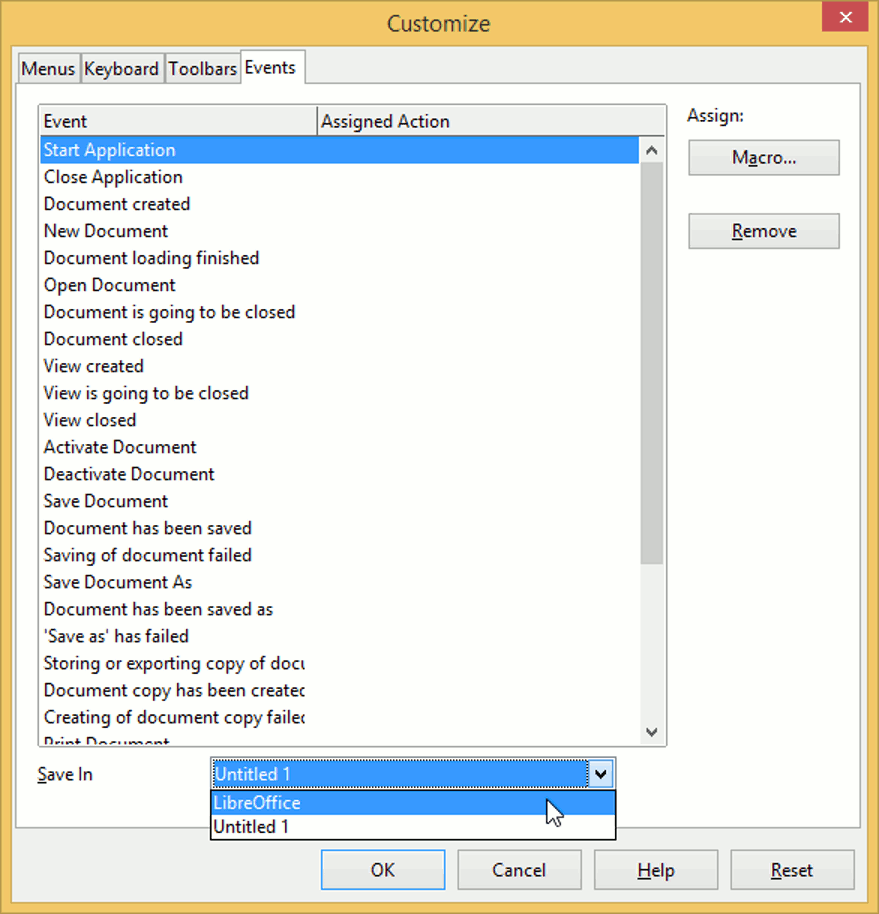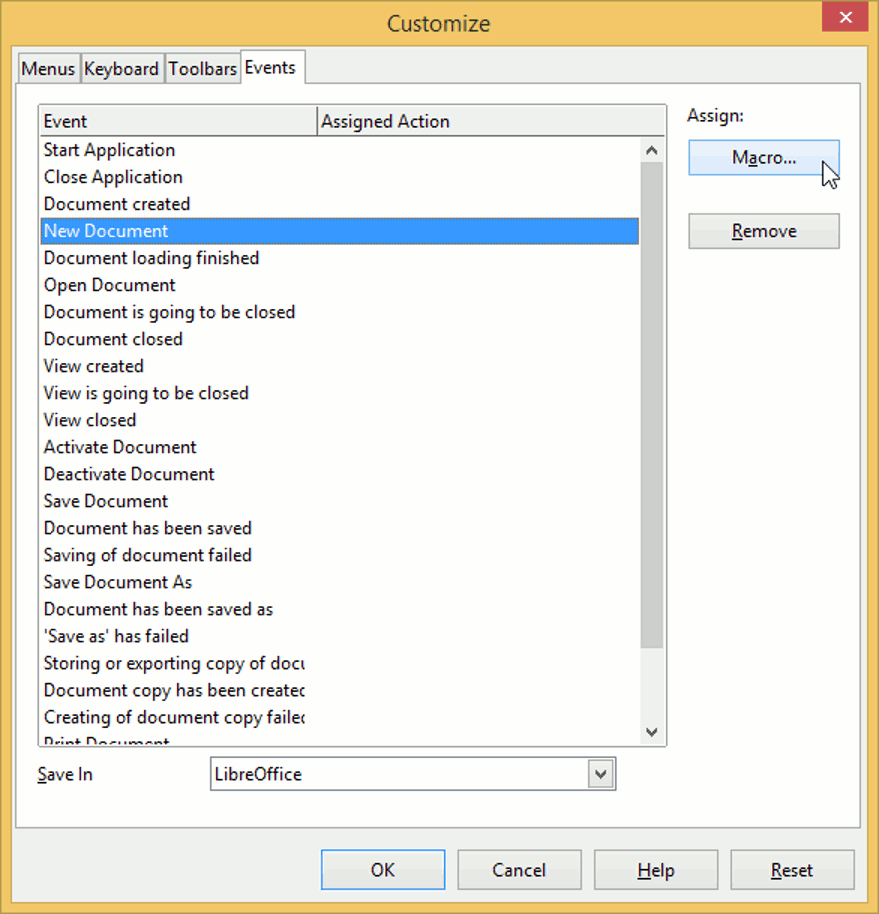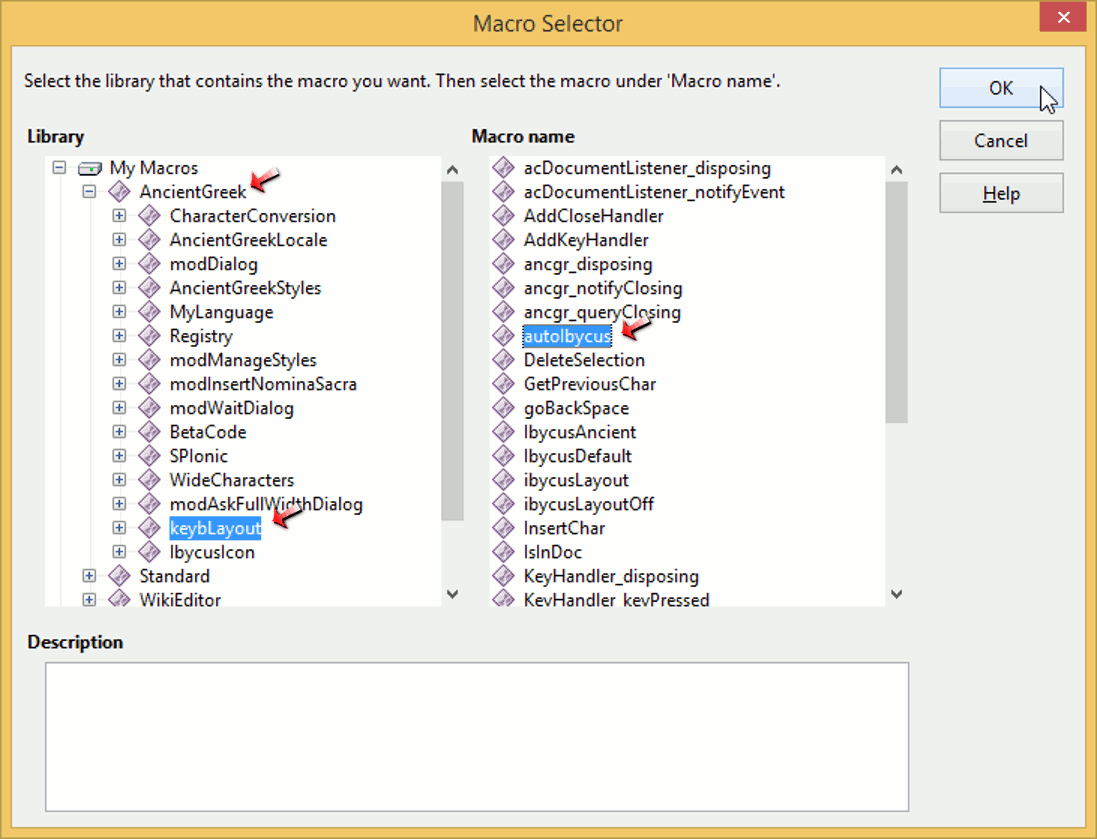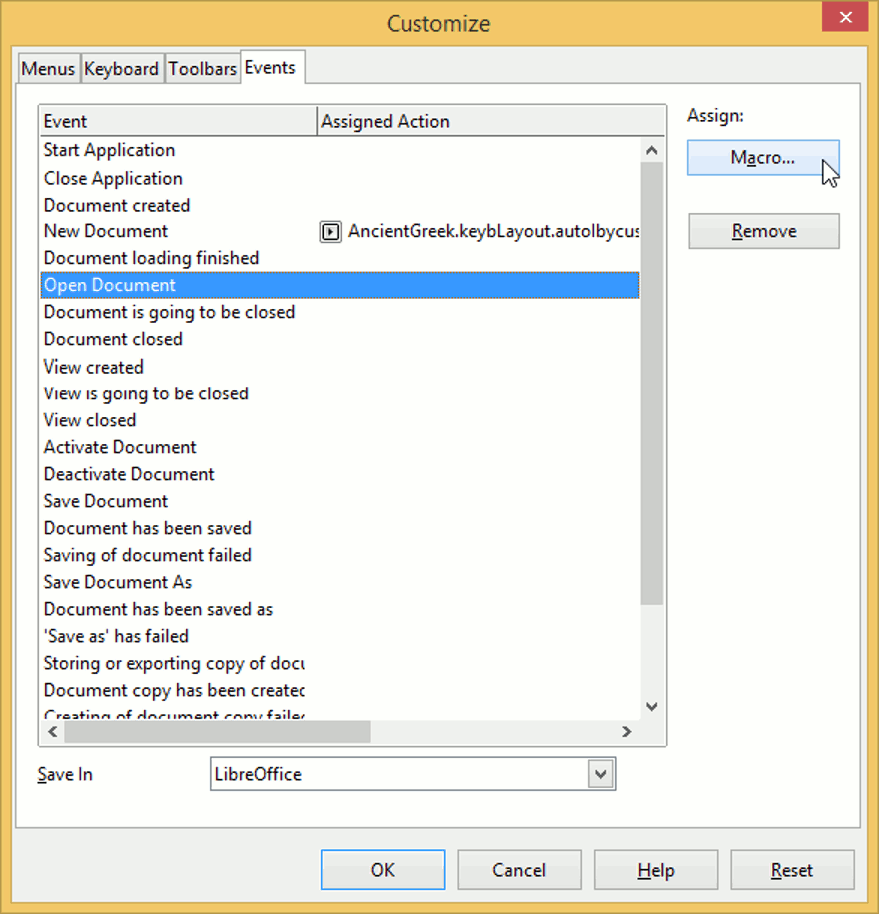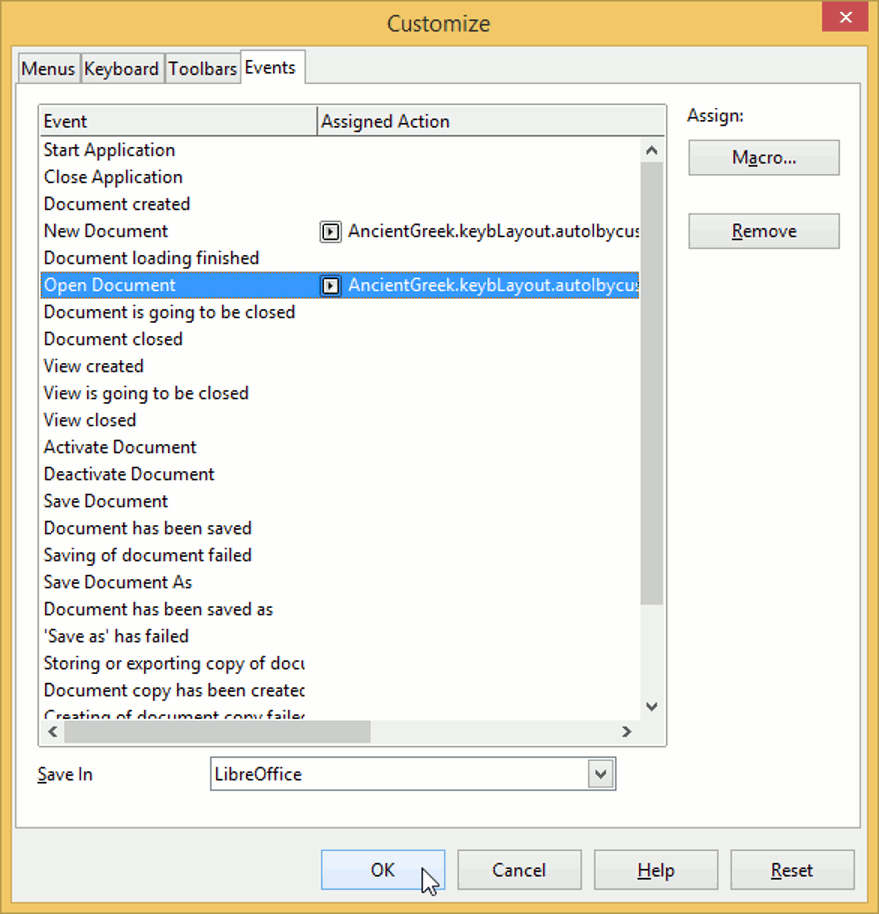Αυτόματη ενεργοποίηση της Διάταξης Πληκτρολογίου Ibycus
Η διαδικασία που παρουσιάζεται παρακάτω δεν είναι πλέον απαραίτητη (από την εκδ. 1.4-rc1 και μετά), αφού το εικονίδιο "I" θα προστίθεται αυτόματα στην κύρια εργαλειοθήκη του LibreOffice/OpenOffice.
Αν έχετε ήδη εκτελέσει την διαδικασία όταν εγκαταστήσατε κάποια προηγούμενη έκδοση, θα πρέπει να την αναιρέσετε.
Η Διάταξη Πληκτρολογίου Ibycus δεν ενεργοποιείται αυτόματα κάθε φορά που δημιουργείται ή ανοίγει ένα νέο έγγραφο και η ενεργοποίσή της θα πρέπει να γίνεται χειροκίνητα. Αν έχετε κουραστεί να το κάνετε αυτό κάθε φορά, εκτελέστε την παρακάτω διαδικασία ώστε να γίνεται αυτόματα.
Όταν ολοκληρωθεί η διαδικασία, η "Διάταξη Πληκτρολογίου Ibycus" θα ενεργοποιείται με την "Ελληνική είσοδο" σε κατάσταση OFF (το εικονίδιο "I" θα είναι  ), όποτε δημιουργείτε ή ανοίγετε ένα έγγραφο.
), όποτε δημιουργείτε ή ανοίγετε ένα έγγραφο.
Το Java Runtime Environment (JRE) θα πρέπει να είναι ήδη εγκατεστημένο στο σύστημα. Αν αυτό δεν συμβαίνει, κατά την εκτέλεση αυτής της διαδικασίας θα σας εμφανιστεί το παρακάτω μήνυμα.
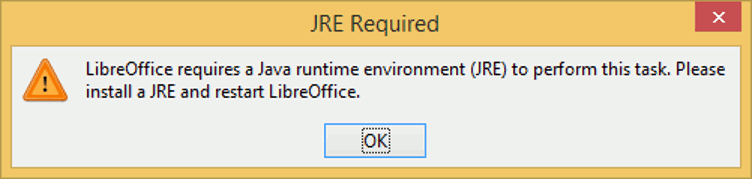
Η προειδοποίηση για το JRE στα Windows 8.1
Το λογισμικό Java για τον υπολογιστή σας, ή Java Runtime Environment, αναφέρεται και ως Java Runtime, Runtime Environment, Runtime, JRE, Java Virtual Machine, Virtual Machine, Java VM, JVM, VM, Java plug-in, Java plugin, Java add-on ή Java download.
Αν δεν είναι ήδη εγκατεστημένο, μπορείτε να το βρείτε στο java.com, ή από όπου αλλού προτιμάτε.
Διαδικασία αυτοματοποίησης^
Σε αυτή τη διαδικασία θα κάνετε το LibreOffice / OpenOffice να εκτελεί μία μακροεντολή όποτε δημιουργείται ένα νέο έγγραφο και όποτε ανοίγει ένα αρχείο.
Για να μιλήσουμε πιο τεχνικά, θα αναθέσουμε την εκτέλεση της μακροεντολής "autoIbycus" του AncientGreek στα συμβάντα "Δημιουργία εγγράφου" και "Άνοιγμα εγγράφου" του LibreOffice / OpenOffice.
Οι παρακάτω εικόνες είναι από το LibreOffice 4.3 στα Windows 8.1, αλλά δεν θα πρέπει να έχουν μεγάλη διαφορά από οποιαδήποτε έκδοση σε οποιοδήποτε Λειτουργικό Σύστημα.
1. Πηγαίνετε στο μενού Εργαλεία / Προσαρμογή.
2. Θα ανοίξει το παράθυρο Προσαρμογή. Κάντε κλικ στην καρτέλα Συμβάντα.
3. Επιλέξτε LibreOffice (ή OpenOffice) στο πεδίο Αποθήκευση σε.
4. Επιλέξτε το Δημιουργία εγγράφου στη στήλη Συμβάν και κάντε κλικ στο κουμπί Μακροεντολή....
5. Θα ανοίξει το παράθυρο Επιλογή μακροεντολής. Συνεχίστε ως εξής:
- Στο πεδίο Βιβλιοθήκη, πηγαίνετε στο Οι μακροεντολές μου (το όνομα εξαρτάται από την εγκατάσταση) / AncientGreek / keybLayout.
- Στο Όνομα μακροεντολής, επιλέξτε την autoIbycus.
- Κάντε κλικ στο κουμπί Εντάξει για να επιστρέψετε στο παράθυρο Προσαρμογή.
6. Επιλέξτε το Άνοιγμα εγγράφου στη στήλη Συμβάν και κάντε κλικ στο κουμπί Μακροεντολή....
7. Επαναλάβετε τη διαδικασία "Ανάθεσης μακροεντολής" όπως προηγουμένως.
8. Όταν επιστρέψετε στο παράθυρο Προσαρμογή, κάντε κλικ στο κουμπί Εντάξει για να το κλείσετε.
Τελειώσατε. Ίσως χρειάζεται να επανεκκινήσετε το πρόγραμμα για να εφαρμοστούν οι αλλαγές.